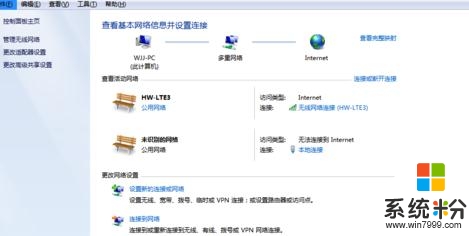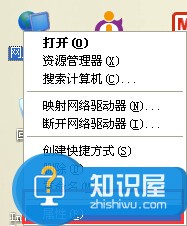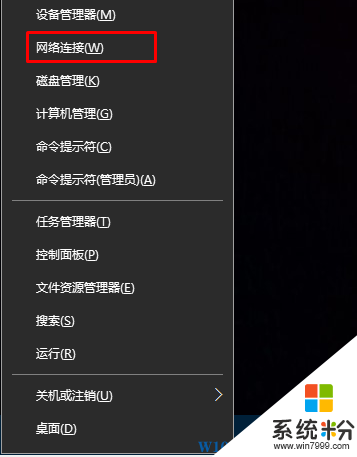本地连接固定ip地址设置方法是什么?
提问者:江泽卫q | 浏览 次 | 提问时间:2017-06-20 | 回答数量:3
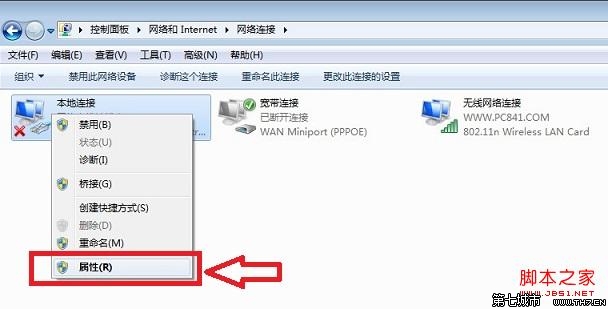 本地连接设置固定ip还是会变解决方法 1、确保填写IP地址信息的正确性,包括IP、网关、子网掩码、dns几个项目不能有一个数字的差别。 2、固定IP的最后一段不能使用0 1 255...
本地连接设置固定ip还是会变解决方法 1、确保填写IP地址信息的正确性,包括IP、网关、子网掩码、dns几个项目不能有一个数字的差别。 2、固定IP的最后一段不能使用0 1 255...
已有3条答案
◆◇ヽ烨_流逝
回答数:14650 | 被采纳数:54
2017-06-20 13:56:12
本地连接设置固定ip还是会变解决方法
1、确保填写IP地址信息的正确性,包括IP、网关、子网掩码、dns几个项目不能有一个数字的差别。
2、固定IP的最后一段不能使用0 1 255三个值,不能与网关和其它正在使用电脑的IP重复。
3、本地连接中的IP地址与实际IP地址在家庭路由环境下是同一个值。
1、确保填写IP地址信息的正确性,包括IP、网关、子网掩码、dns几个项目不能有一个数字的差别。
2、固定IP的最后一段不能使用0 1 255三个值,不能与网关和其它正在使用电脑的IP重复。
3、本地连接中的IP地址与实际IP地址在家庭路由环境下是同一个值。
赞 1465
timwang99
回答数:14474 | 被采纳数:5
2017-06-20 13:58:42
你是用光纤上网吗?那你这不应该输在电脑里,应该 输到路由器的静态IP地址里,然后光纤猫的线进路由的wan口,lan四个口出来接电脑,电脑IP自动获取,就可以了。
赞 1447
忘川河的百夫长
回答数:21345 | 被采纳数:109
2017-06-20 13:58:24
其实需要设置本地IP一般是在内网中,如我们常见的路由器与交换机等网络环境中就经常需要设置本地连接ip。下面就一起来学习下本地连接ip设置详细步骤吧。下面以windows xp系统为例,windows 7设置方法与此相同,唯一不同的是在windows xp网络属性中我们选择TCP/IP协议,而windows 7系统中选择IPV4协议,其实都是一样的,只是两系统写法不一样。(看点:ipv4与ipv6的区别 什么是ipv6)
一:进入桌面---进入 网上邻居 -- 查看网络连接 就可以找到本地连接,如下图:
本地连接ip设置的设置方法
本地连接
下一步,我们把鼠标放在本地连接上 单击右键 选择点击 属性 即可进入本地连接设置界面,之后操作如下图: 本地连接ip设置的设置方法
本地连接IP地址设置
如上图,我们第一步选择 Intel 协议(TCP/CP)(如果是windows 7选择IPV4),选种这项之后点机属性,进入IP地址设置,操作如下图: 本地连接ip设置的设置方法
本地IP地址设置
这里设置的步骤是最重要的,也是本地连接ip设置的核心,如上图,我们在使用以下IP地址下的三项中分别填写上本地IP地址,子网掩码地址,和路由器默认地址即可,其中本地地址一般都是192.168.1.xx (xx可以是1-254之间的任意数字,但不能与同内网的别的电脑相同,否则会本地IP地址冲突)。下面两项中的子网掩码地址,和路由器默认地址即可,一般都是固定的,一般就是这样,如果不是,看路由器说明。还有最下面的DNS服务器方面,主要是上网用的,设置DNS地址可以联系您的网络提供商获取DNS地址,也可以自己网上查找离你最近城市的网络商地址。
本地IP地址设置方法就为大家介绍到这里,本地IP地址设置在网络中应用还是非常广泛的,尤其是在局域网(内网)中最为常见,有兴趣的朋友可以参考以上设置方法自己设置下。
一:进入桌面---进入 网上邻居 -- 查看网络连接 就可以找到本地连接,如下图:
本地连接ip设置的设置方法
本地连接
下一步,我们把鼠标放在本地连接上 单击右键 选择点击 属性 即可进入本地连接设置界面,之后操作如下图: 本地连接ip设置的设置方法
本地连接IP地址设置
如上图,我们第一步选择 Intel 协议(TCP/CP)(如果是windows 7选择IPV4),选种这项之后点机属性,进入IP地址设置,操作如下图: 本地连接ip设置的设置方法
本地IP地址设置
这里设置的步骤是最重要的,也是本地连接ip设置的核心,如上图,我们在使用以下IP地址下的三项中分别填写上本地IP地址,子网掩码地址,和路由器默认地址即可,其中本地地址一般都是192.168.1.xx (xx可以是1-254之间的任意数字,但不能与同内网的别的电脑相同,否则会本地IP地址冲突)。下面两项中的子网掩码地址,和路由器默认地址即可,一般都是固定的,一般就是这样,如果不是,看路由器说明。还有最下面的DNS服务器方面,主要是上网用的,设置DNS地址可以联系您的网络提供商获取DNS地址,也可以自己网上查找离你最近城市的网络商地址。
本地IP地址设置方法就为大家介绍到这里,本地IP地址设置在网络中应用还是非常广泛的,尤其是在局域网(内网)中最为常见,有兴趣的朋友可以参考以上设置方法自己设置下。
赞 2134
相关问题
解决方法
-
无线网络怎么设置固定ip?所谓IP地址就是给每个连接在Internet上的主机分配的一个32bit地址。按照TCP/IP协议规定,IP地址用二进制来表示,每个IP地址长32bit,...
-
今天给大家带来电脑IP地址如何改?,电脑固定IP设置方法有哪些?,让您轻松解决问题。 电脑在连接网络使用中是默认自动获取IP地址的,也可以给电脑设置固定IP地址,这对部分...
-
如何将电脑设置成自动获取IP地址 设置本地连接自动获取ip地址的方法。
今天给大家带来如何将电脑设置成自动获取IP地址,设置本地连接自动获取ip地址的方法。,让您轻松解决问题。怎么将电脑设置成自动获取IP地址 怎么设置本地连接自动获取ip地址将电脑...
-
一般我们使用的Win10系统电脑都会自动获取IP地址,网关的信息以让电脑正常上网,而在一些特殊的网络环境中我们则需要手动设定IP地址,那么Win10 IP地址怎么设置呢?下面一起随...
最新其他问答
- 1 抖音评语大全简短
- 2 抖音怎么获得元宝
- 3 抖音工会礼物优惠
- 4抖音发表评价好评
- 5抖音破五百播放后
- 6在抖音里开通抖音橱窗
- 7抖音评论怎么点开不了
- 8抖音买抖快手买什么
- 9延安有哪些抖音公会
- 10抖音勋章在哪设置的